
सामग्री
- पद्धत 1: आयएसओसाठी पासफॅबसह आयएसओ बर्न करा
- पद्धत 2: आयएसओ-टू-यूएसबी मार्गे विंडोज बर्न आयएसओ
- पद्धत 3: रुफस वापरुन विंडोज आयएसओ बूट करण्यायोग्य यूएसबी तयार करा
- पद्धत 4: विंडोज यूएसबी / डीव्हीडी डाउनलोड साधनासह विंडोज आयएसओ लिहा
- पद्धत 5: विंडोज आयएसओला थर्ड-पार्टी सॉफ्टवेअरशिवाय कमांड लाइनसह यूएसबी बर्न करा
- बाटन लाइन
प्रत्येकाला त्यांच्या आयुष्यात बदल हवा असतो आणि सकारात्मक बदल जीवनासाठी चांगला असतो. आपल्या ऑपरेटिंग सिस्टममध्येही अशीच परिस्थिती आहे. पुन्हा पुन्हा तीच ऑपरेटिंग सिस्टम वापरुन आपण त्यास अपग्रेड किंवा अपडेट करण्याचा विचार करू शकता. परंतु समस्या या काळातील मशीन्सची आहे. त्यातून डीव्हीडी / सीडी रॉम काढून टाकले गेले आहे आणि यूएसबीने ती जागा घेतली आहे. म्हणून आपल्याला नवीन विंडोज स्थापित करायचे असल्यास आपल्याला आवश्यक असेल विंडोज आयएसओ ते यूएसबी.
नवीन ऑपरेटिंग सिस्टमसह आपला संगणक अद्यतनित करण्याचा सर्वात सोपा मार्ग म्हणजे यूएसबी फ्लॅश ड्राइव्हवरील स्थापना. एक यूएसबी स्थापना द्रुत, अत्यंत पोर्टेबल आहे आणि स्थापनेनंतर स्टोरेज डिव्हाइसवर परत जाण्याचा बोनस आहे. आपल्याकडे योग्य साधने असल्यास आयएसओ फाइलमधून बूट करण्यायोग्य यूएसबी तयार करणे सोपे आहे. म्हणून येथे आम्ही विंडोज बूट करण्यायोग्य यूएसबी बनविण्यासाठी वापरलेल्या शीर्ष रेटेड साधनांविषयी चर्चा करू. त्यापूर्वी आपल्याकडे विंडोजची आयएसओ प्रतिमा 7, 8, 10, लिनक्स किंवा युनीक्स एकतर असावी. तर, आपल्याकडे असल्यास, नंतर आपण खालील साधनांपैकी एक वापरणे चांगले आहे:
- पद्धत 1: आयएसओसाठी पासफॅबसह आयएसओ बर्न करा
- पद्धत 2: आयएसओ-टू-यूएसबी मार्गे विंडोज बर्न आयएसओ
- पद्धत 3: रुफस वापरुन विंडोज आयएसओ बूट करण्यायोग्य यूएसबी तयार करा
- पद्धत 4: विंडोज यूएसबी / डीव्हीडी डाउनलोड साधनासह विंडोज आयएसओ लिहा
- पद्धत 5: विंडोज आयएसओला थर्ड-पार्टी सॉफ्टवेअरशिवाय कमांड लाइनसह यूएसबी बर्न करा
पद्धत 1: आयएसओसाठी पासफॅबसह आयएसओ बर्न करा
आपण तृतीय-पक्षाचे सॉफ्टवेअर वापरुन विंडोज बूट करण्यायोग्य यूएसबीसाठी इतर अनेक पद्धती शोधू शकता. पण ते विश्वासार्ह आणि सुरक्षित आहेत? ते 100% यश दर प्रदान करतात? ते इतर सुविधा देखील पुरवित आहेत? आयएसओसाठी पासफॅब या सर्व प्रश्नांची उत्तरे देते. येथे यूएसबी वरून विंडोज बूट करण्यासाठी एक छोटा मार्गदर्शक आहे:
चरण 1. हा आयएसओ बर्नर लाँच करा, 2 पर्याय "डाउनलोड सिस्टम आयएसओ" किंवा "स्थानिक आयएसओ आयात करा" एकतर दिसतील. येथे आपण "डाउनलोड सिस्टम आयएसओ" निवडू.

चरण 2. आता आपल्याला यूएसबी फ्लॅश ड्राइव्ह प्लग करणे आवश्यक आहे आणि "बर्न" बटणावर क्लिक करा. प्रोग्राम आपले यूएसबी बूट करण्यायोग्य बनविण्यास प्रारंभ करेल. यास दोन मिनिटे लागतील. मागे बसून आराम करा.
लक्षात ठेवा आपला सर्व यूएसबी डेटा सुरू ठेवा बटणावर क्लिक केल्यानंतर स्वरूपित केले जाईल. आपल्याकडे यूएसबी बॅकअपवर कोणताही महत्वाचा डेटा असल्यास तो कुठेतरी बॅकअप करा.

चरण 3. प्रक्रिया यशस्वीरीत्या पूर्ण झाल्यानंतर प्रक्रिया पूर्ण प्रॉमप्ट दिसेल.

विंडोज 10 मध्ये आयएसओ ते यूएसबी कसे बर्न करावे याबद्दल आपण हा व्हिडिओ ट्यूटोरियल देखील पाहू शकता:
पद्धत 2: आयएसओ-टू-यूएसबी मार्गे विंडोज बर्न आयएसओ
आयएसओ-टू-यूएसबी हे लोकप्रिय तृतीय-पक्ष सॉफ्टवेअरपैकी एक आहे जे वापरकर्त्यांना बूट करण्यायोग्य कार्यक्षमतेसह सुविधा देते. सॉफ्टवेअर इंटरनेट वरून डाउनलोड करण्यासाठी विनामूल्य आहे. एकदा आपल्या संगणकावर डाउनलोड आणि स्थापित झाल्यानंतर, खालील वापरकर्त्याच्या मार्गदर्शकाचे अनुसरण करा:
चरण 1. एकदा प्रोग्राम सुरू करा.
पाऊल 2. हे आपल्या विंडोज आयएसओ फाइलबद्दल विचारेल. "ब्राउझ करा" वर क्लिक करा आणि आपल्या Windows आयएसओ फाईल शोधा.
चरण 3. आयएसओ फाइल फील्डच्या अगदी खाली, आपल्याला एकाधिक जोडलेले असल्यास आपला यूएसबी ड्राइव्ह निवडण्यास सांगितले जाईल.
चरण 4. फायली सिस्टम एकतर एफएटी 32 किंवा एनटीएफएस निवडा. निश्चित नसल्यास ते FAT32 होऊ द्या.
चरण 5. आपण आपल्या यूएसबीचे नाव बदलू इच्छित असल्यास आपण व्हॉल्यूम लेबल फील्डमध्ये लिहू शकता आणि "बर्न" क्लिक करू शकता.
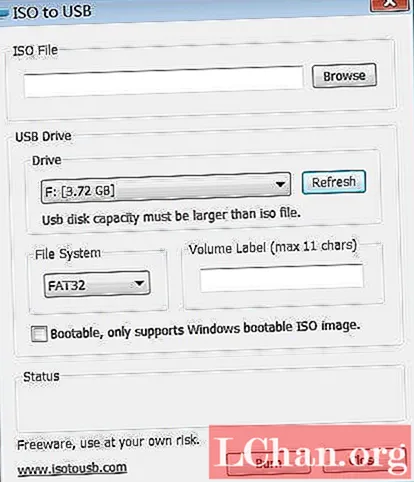
प्रक्रियेस थोडा वेळ लागेल आणि कोणतीही त्रुटी नसल्यास ती यशस्वीरित्या समाप्त होईल. आपली यूएसबी कोणत्याही संगणकावर विंडोज स्थापित करण्यास सज्ज असेल.
पद्धत 3: रुफस वापरुन विंडोज आयएसओ बूट करण्यायोग्य यूएसबी तयार करा
जेव्हा आम्ही विंडोज बूट करण्यायोग्य यूएसबी तयार करण्याबद्दल बोलतो तेव्हा आम्ही रुफसला कधीही विसरू शकत नाही. रुफसने जगभरातील सॉफ्टवेअरचा मोठ्या प्रमाणात वापर केला आहे जो केवळ एका उद्देशाने तयार केला जातो, म्हणजे बूट करण्यायोग्य उपकरणे बनवितो. आपल्याला रुफस इंटरनेटवर सापडतो कारण तो फ्रीवेअर आहे. तपशीलवार वापर मार्गदर्शकासाठी, या प्रक्रियेचे अनुसरण करा:
चरण 1. आपल्या कॉम्प्यूटर सिस्टमवर प्रोग्राम डाउनलोड आणि स्थापित करा. त्यानंतर, प्रोग्राम सुरू करा.
पाऊल 2. डिव्हाइस आपल्या संगणकावर कनेक्ट करा. ड्रॉपडाऊनमधून न निवडल्यास नवीनतम रुफस सॉफ्टवेअर आपले बाह्य डिव्हाइस शोधून काढेल.
चरण 3. कोणतीही इतर सेटिंग बदलण्याची आवश्यकता नाही फक्त "वापरुन बूट करण्यायोग्य डिस्क तयार करा" तपासा आणि आपली विंडोज आयएसओ फाइल शोधा.
चरण 4. सर्व सेट केल्यानंतर "प्रारंभ" बटणावर क्लिक करा.
आता रुफस आपल्या सामान्य यूएसबीला विंडोज बूट करण्यायोग्य यूएसबी मध्ये रूपांतरित करण्यास सुरवात करेल. यास काही मिनिटे लागतील, आणि प्रक्रिया यशस्वीरीत्या पूर्ण झाल्यानंतर, एक यशस्वी संवाद बॉक्स आपल्याला दर्शविला जाईल. त्यानंतर, आपण त्या यूएसबीचा वापर करून विंडोज स्थापित करणे चांगले आहे.
पद्धत 4: विंडोज यूएसबी / डीव्हीडी डाउनलोड साधनासह विंडोज आयएसओ लिहा
मायक्रोसॉफ्ट विंडोज यूएसबी / डीव्हीडी डाउनलोड टूल हा दुसरा प्रोग्राम आहे जो आयएसओ प्रतिमा फाइल घेते आणि विंडोज बूट करण्यायोग्य यूएसबी तयार करतो. त्याच्या वापरकर्त्यासाठी अनुकूल इंटरफेससह त्याचा वापर देखील सुलभ आहे. आपली बूट करण्यायोग्य यूएसबी तयार करण्यासाठी खालील मार्गदर्शक वापरा:
चरण 1. यूएसबी / डीव्हीडी डाउनलोड साधनाच्या स्थापनेनंतर प्रोग्राम कार्यान्वित करा.
पाऊल 2. आपली पहिली पायरी म्हणून ती आपल्याला आयएसओ फाईल पाथबद्दल विचारेल. आपण एकतर ब्राउझ करा बटणावर क्लिक करून टाइप करू किंवा शोधू शकता आणि पुढील क्लिक करा.

चरण 3. आपल्याला दोन पर्याय दिले जातील एकतर डीव्हीडी वापरा किंवा बूट करण्यायोग्य डिव्हाइस बनविण्यासाठी यूएसबी वापरा. या सत्रासाठी आम्ही यूएसबी निवडतो.
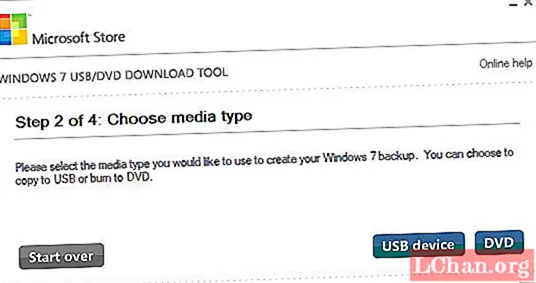
चरण 4. आपली यूएसबी स्वयंचलितपणे सापडेल परंतु आपल्याकडे अनेक साधने जोडलेली असल्यास सूचीमधून आवश्यक एक निवडा आणि "कॉपी करणे प्रारंभ करा" क्लिक करा.
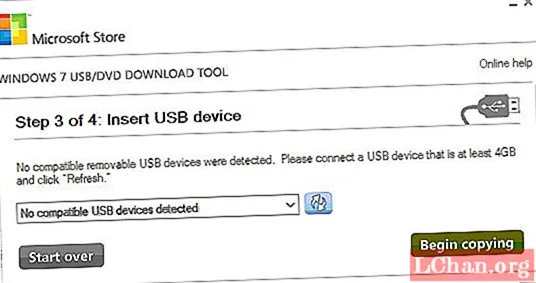
बूट करण्यायोग्य डिव्हाइस तयार करण्याची प्रक्रिया सुरू होईल आणि थोड्या वेळात पूर्ण होईल. एकदा पूर्ण झाल्यावर आपण आपल्या संगणकावर सिस्टमवर विंडोज स्थापित करण्यास मोकळे आहात.
पद्धत 5: विंडोज आयएसओला थर्ड-पार्टी सॉफ्टवेअरशिवाय कमांड लाइनसह यूएसबी बर्न करा
जर आपण थोड्या प्रमाणात ताब्यात घेत असाल तर, तृतीय-पक्षाच्या सॉफ्टवेअरबद्दल, डीफॉल्टनुसार विंडोज बूट करण्यायोग्य यूएसबी तयार करण्याचा पर्याय देते, परंतु त्यासाठी, आपल्याला कमांड प्रॉम्प्टबद्दल थोडेसे माहिती असणे आवश्यक आहे. आपल्याकडे काही माहिती असल्यास, प्रक्रियेसह जा:
चरण 1. प्रशासक विशेषाधिकारांसह कमांड प्रॉम्प्ट चालवा.
चरण 2. आता "डिस्कपार्ट" टाइप करा आणि एंटर दाबा. परत बसा आणि आज्ञा देऊन पुढे जाऊ.
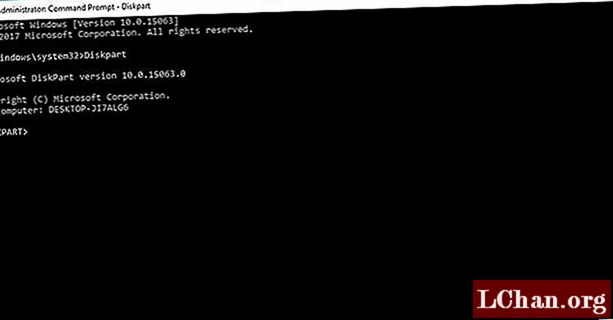
चरण 3. आता आपल्या मशीनवर सक्रिय डिस्क पहाण्यासाठी "यादी डिस्क" टाइप करा. लक्षात ठेवा डिस्क 0 हार्ड ड्राइव्ह आहे आणि डिस्क 1 बाह्य साधने आहेत.
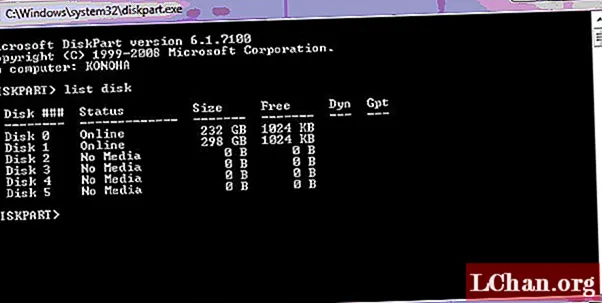
चरण 4. पुढील वापरासाठी "सिलेक्ट डिस्क 1" टाइप करा.
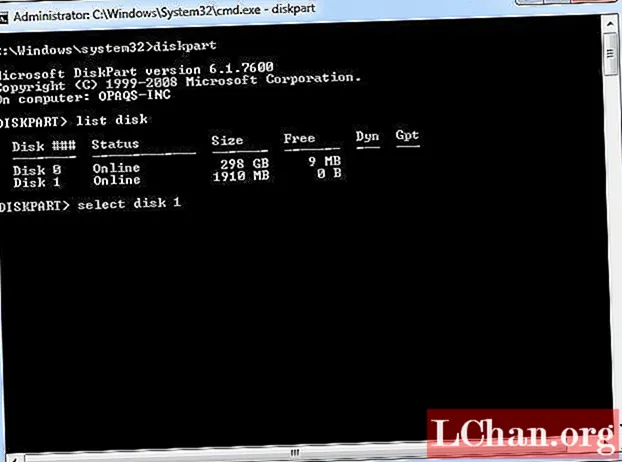
चरण 5. टाईप करणारे सर्व डेटा "क्लीन" कमांड काढा.
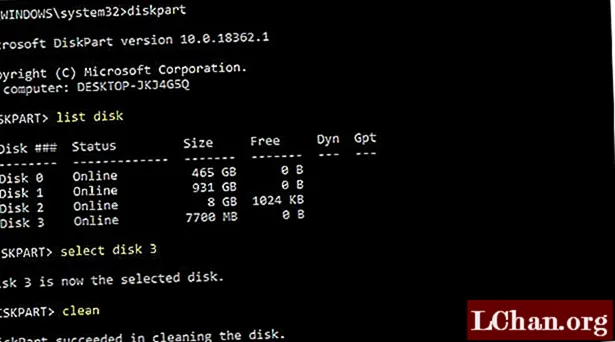
चरण 6. आता "विभाजन प्राथमिक तयार करा" टाइप करून प्राथमिक विभाजन तयार करा आणि एंटर दाबा.
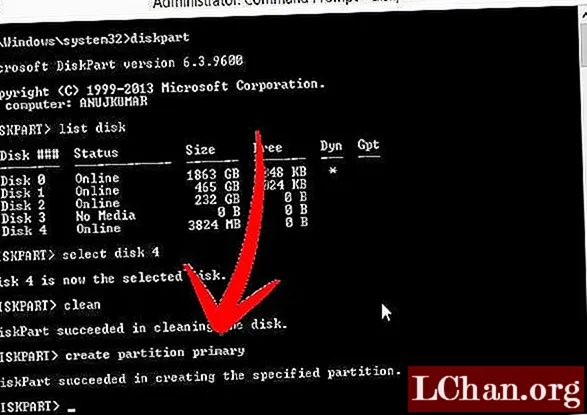
चरण 7. टाइप करा ’निवडा विभाजन 1’ आणि एंटर दाबा. सक्रिय विभाजन म्हणून ते स्थापित करण्यासाठी ’विभाजन 1’ निवडत आहे.
चरण 8. ’सक्रिय’ टाइप करा आणि एंटर दाबा. चालू विभाजन सक्रिय करत आहे.
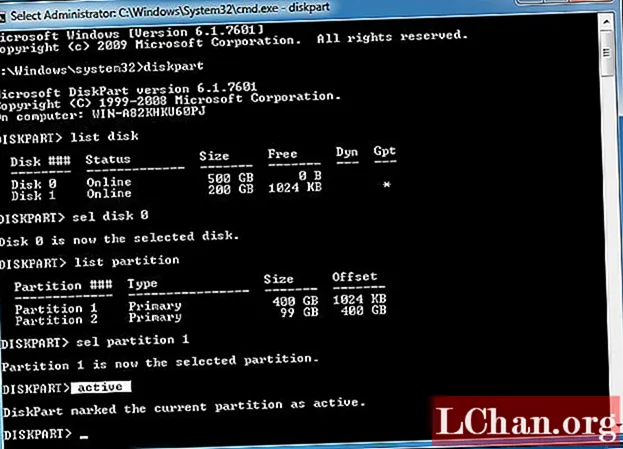
चरण 9. टाइप करा ’फॉरमॅट fs = ntfs quick’ आणि एंटर दाबा. सध्याचे विभाजन एनटीएफएस फाइल सिस्टमच्या रूपात द्रुतपणे स्वरूपित करणे.
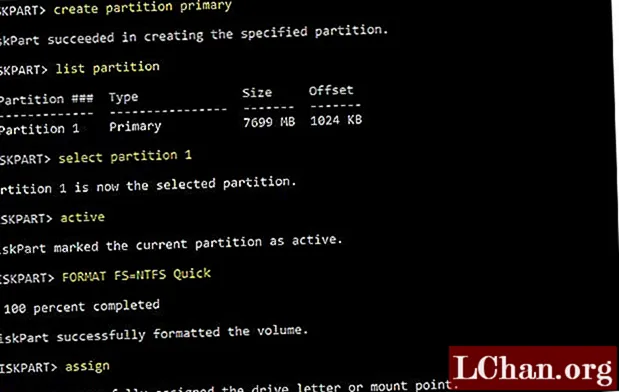
चरण 10. ‘एग्जिट’ टाइप करा आणि एंटर दाबा. जेव्हा आपण आपली सानुकूल प्रतिमा तयार करणे समाप्त कराल, तेव्हा USB फ्लॅश ड्राइव्हच्या मुळाशी जतन करा
हे आपले यूएसबी बूट करण्यायोग्य तयार करेल. आपण या अंगभूत प्रक्रियेवर सहजपणे अवलंबून राहू शकता.
बाटन लाइन
एकाधिक साधनांचा वापरकर्ता मार्गदर्शक वाचल्यानंतर आपण असा विचार केला पाहिजे की विंडोज बूट करण्यायोग्य यूएसबी बनविणे ही एक मोठी गोष्ट नाही. परंतु आपणास असंख्य सुविधांचा पॅक हवा असल्यास आपण आयएसओसाठी पासफॅबकडे जावे. इतर सर्व साधने देखील चांगली आहेत, परंतु ती अनेक सुविधा देत नाहीत, हा एकमेव उपाय आहे ज्यावर आपण 100% मोजू शकता.


